小编给大家分享一下Notepad++中查找替换“换行符”的方法,希望大家阅读完这篇文章后大所收获,下面让我们一起去探讨吧!
重要说明:
本文内容基于 Notepad++ 7.5.1 版本,为方便书写,若无特殊说明,下文中内容均指在该软件版本下的操作。
一、查找替换「换行符」
1、设置「显示行尾符」
为了更清楚的看到换行符的变化,首先进行下面设置:视图 -> 显示符号 -> 显示行尾符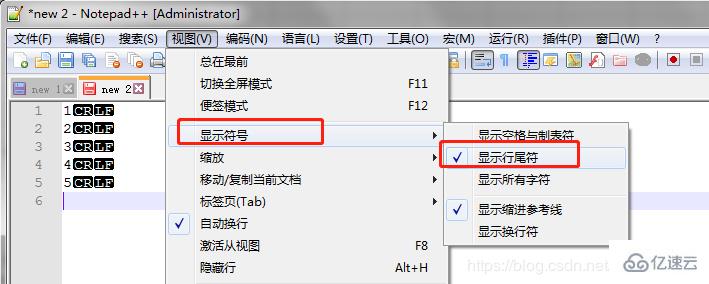
然后新建一个文本,在其中随意输入内容,会看到显示「换行符」为 CRLF,即 \r\n。
2、查找并替换「换行符」
Ctrl + H,打开替换对话框,查找模式 选中 扩展 或者 正则表达式,使查找目标 和 替换为 中同时支持字符串和特殊字符的匹配;查找目标 中输入 \r\n ,即可匹配到文本中的回车换行符;替换为 中输入要替换成的字符即可;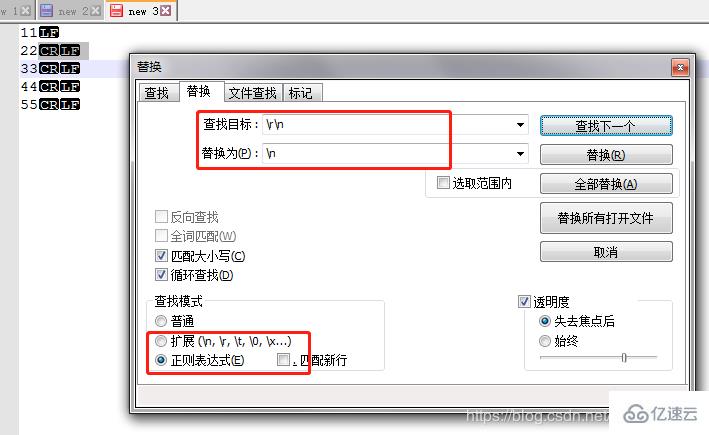
二、扩展:查找替换「空行」、空白符
下面列举常用的几种查找替换情况:
(前提是要选中 正则表达式模式)
| 查找目标 | 替换为 | 说明 |
|---|---|---|
\r\n | ,\r\n | 在行尾加上逗号 |
\r\n | 替换为空,即合并多行内容为一行 | |
\r\n | \n | 把 windows 下的换行符替换为 linux 下的换行符 |
\n | 把 \n 替换为空,即把 windows 下的换行符替换为 Mac 下的换行符 | |
, | \r\n | 把逗号全部替换成换行 |
\r\n\r\n | \r\n | 去掉空行 |
1\s\s | 1 | 去掉 1 后的两个空格,其中一个 \s 表示一个空格 |
1两个半角空格 | 1 | 可以直接在 1 后跟两个半角空格来匹配,跟上面 \s 是一样的效果 |
\r\n | \r\n\t | 在每行行首添加制表符,即四个半角空格的效果 |
看完了这篇文章,相信你对Notepad++中查找替换“换行符”的方法有了一定的了解,想了解更多相关知识,欢迎关注亿速云行业资讯频道,感谢各位的阅读!
亿速云「云服务器」,即开即用、新一代英特尔至强铂金CPU、三副本存储NVMe SSD云盘,价格低至29元/月。点击查看>>
免责声明:本站发布的内容(图片、视频和文字)以原创、转载和分享为主,文章观点不代表本网站立场,如果涉及侵权请联系站长邮箱:is@yisu.com进行举报,并提供相关证据,一经查实,将立刻删除涉嫌侵权内容。